訪問密碼和標識鍵保存在您的Mac -Apple Assistance上(FR),如何在Mac上找到密碼和保存的訪問鍵 – Apple Assistance(CA)
如何查找在Mac上保存的密碼和訪問鍵
Contents
iCloud trousseau更新您的iPhone,iPad,iPod Touch,Mac或PC上的密碼,訪問密鑰和其他安全信息.
訪問密碼保存在Mac上的密碼和標識密鑰
查找,修改或刪除密碼以及保存在Mac上的標識密鑰並在所有設備上更新它們.
顯示保存在系統設置中的密碼和標識密鑰
- 選擇Apple菜單>系統設置. 在Macos Monterey下,選擇Apple菜單>系統首選項.
- 單擊密碼.
- 使用觸摸ID連接,或輸入用戶帳戶的密碼.
- 選擇一個網站,然後單擊“顯示詳細信息”按鈕
 . 在Macos Monterey下,單擊修改.
. 在Macos Monterey下,單擊修改. 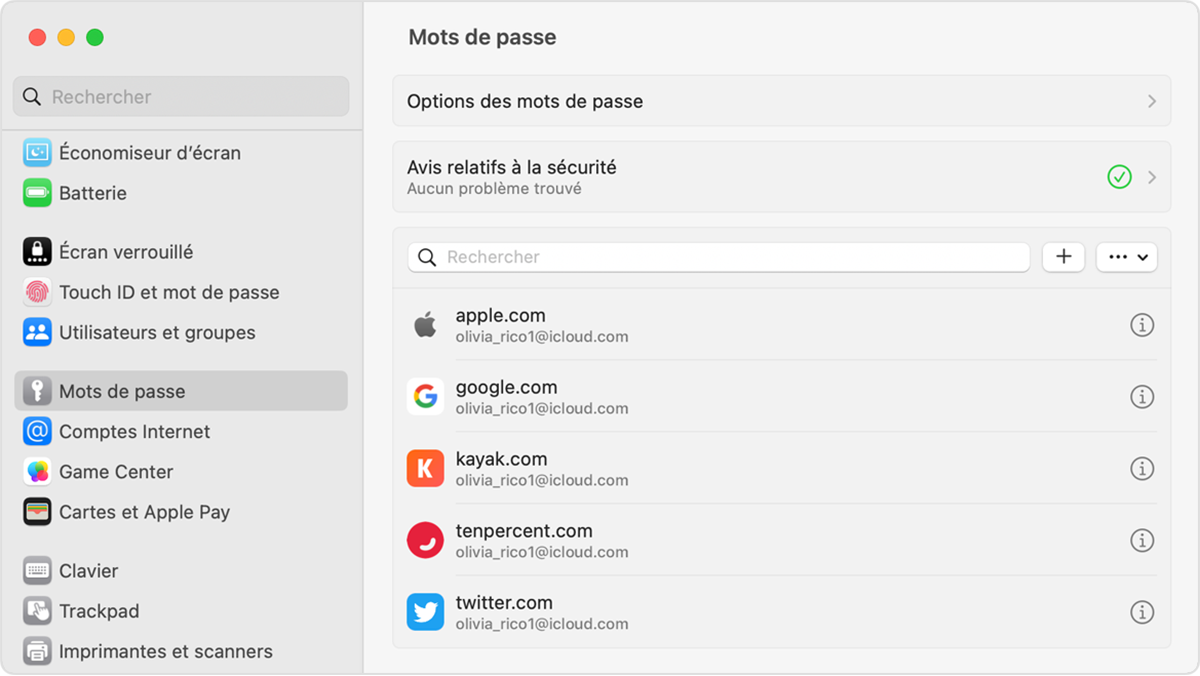
- 要刪除密碼,請單擊刪除密碼
- 要更新它,請更改它,然後單擊保存.
顯示在Safari中保存的密碼和標識密鑰
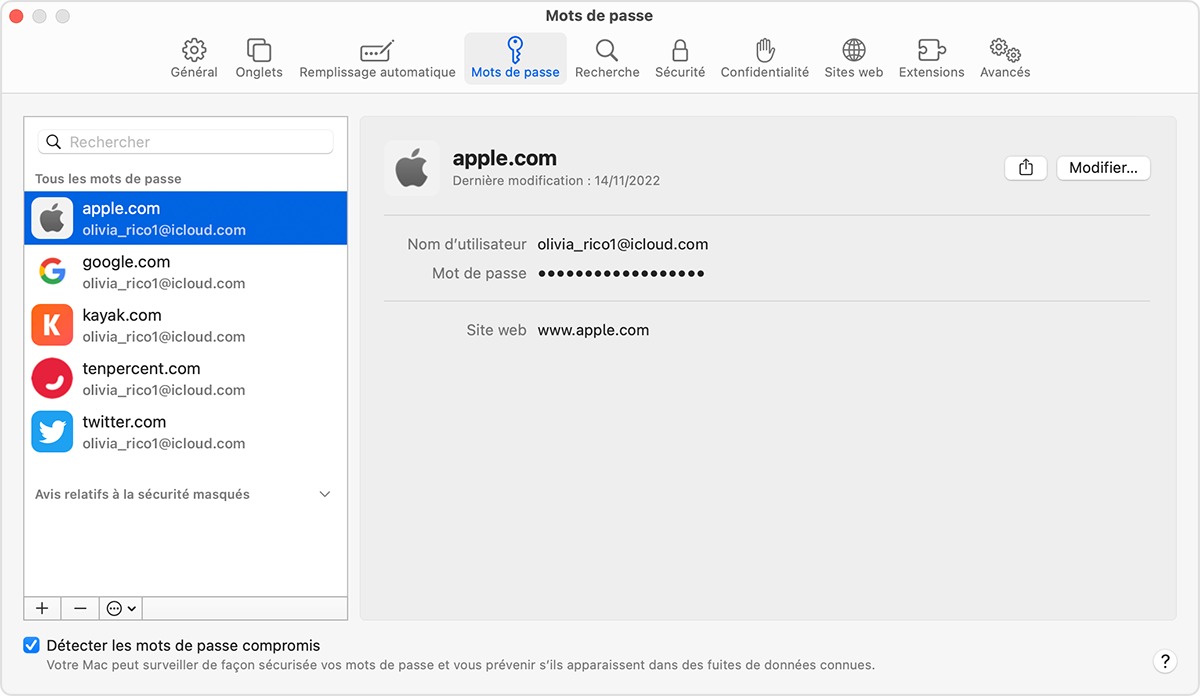
- 打開野生動物園.
- 在Safari菜單中,選擇設置(或首選項),然後單擊密碼.
- 使用觸摸ID連接,或輸入用戶帳戶的密碼.
- 選擇一個網站,然後單擊更改.
- 要刪除密碼,請單擊刪除密碼.
- 要更新它,請更改它,然後單擊保存.
您也可以要求Siri顯示您的密碼,例如,“說Siri,顯示我的密碼”.
使用iCloud Trousseau在所有設備上顯示您的密碼
iCloud Trousseau更新您的密碼,標識密鑰以及iPhone,iPad,iPod Touch,Mac或PC上的其他安全信息.
使用自動填充存儲信用卡信息
自動填充功能會自動提供某些項目,例如與Contacts應用程序中記錄的聯繫人的信息,例如先前記錄的信用卡的信息等。.
如何查找在Mac上保存的密碼和訪問鍵
查找,修改或刪除密碼並訪問保存在Mac上的密鑰,並在所有設備上保持最新.
在系統設置中顯示密碼和錄製的訪問鍵
- 選擇Apple菜單>系統設置. 在Macos Monterey下,選擇Apple菜單>系統首選項.
- 單擊密碼.
- 使用觸摸ID連接或從您的用戶帳戶輸入密碼.
- 選擇一個網站,然後單擊“顯示詳細信息”按鈕
 . 在Macos Monterey下,單擊修改.
. 在Macos Monterey下,單擊修改. 
- 要刪除密碼,請單擊刪除密碼.
- 要更新密碼,請更改它,然後單擊“保存”.
顯示在Safari中保存的密碼和訪問鍵
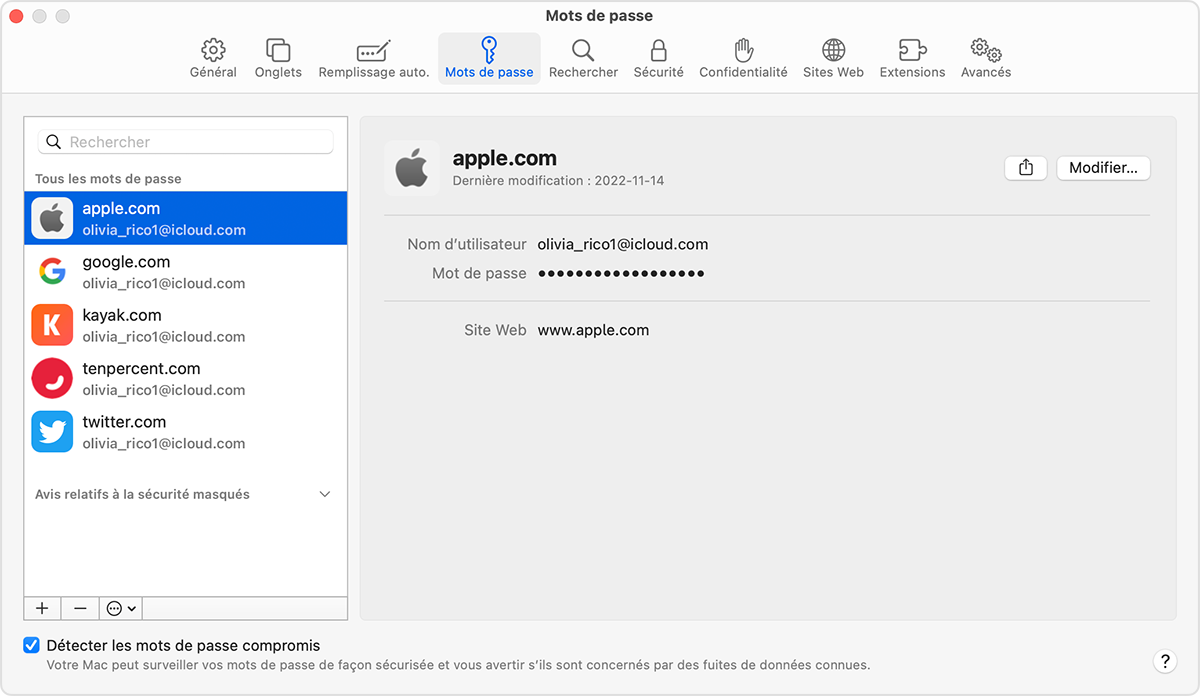
- 打開野生動物園.
- 在Safari菜單中,選擇設置(或首選項),然後單擊密碼.
- 使用觸摸ID連接或從您的用戶帳戶輸入密碼.
- 選擇一個網站,然後單擊更改.
- 要刪除密碼,請單擊刪除密碼.
- 要更新密碼,請更改它,然後單擊“保存”.
您也可以使用Siri顯示您的密碼,例如“嘿Siri,觀看我的密碼”.
使用iCloud Keys Trousseau將密碼保存在所有設備中.
iCloud trousseau更新您的iPhone,iPad,iPod Touch,Mac或PC上的密碼,訪問密鑰和其他安全信息.
使用自動填充來存儲信用卡信息
在項目之間自動填充(例如先前保存的信用卡的詳細信息),聯繫人應用程序等信息等。.



